写真を撮ったはいいけど、水平線がナナメになっていて使えない……そうしたありがちな没写真も、photoshopさえあれば修正が可能です。
ものさしツールの使い方
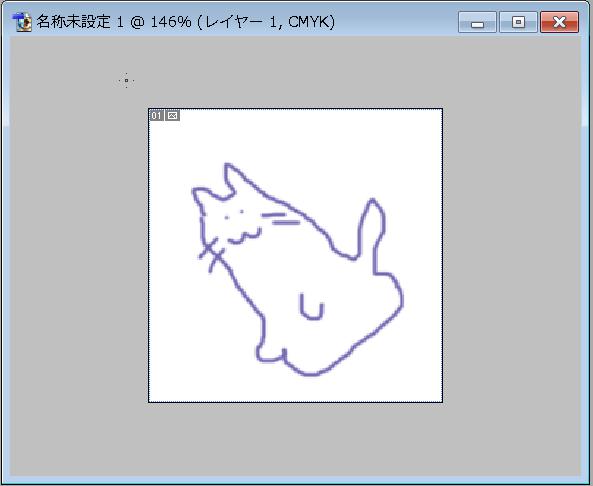
この画像の角度を修正してみたいと思います
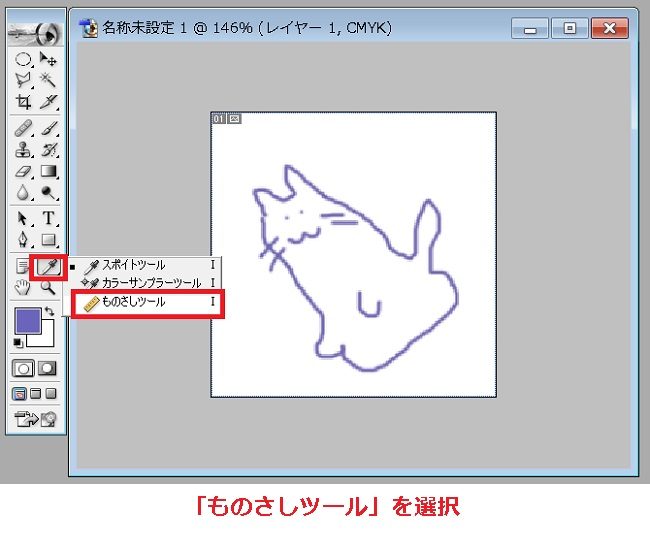
ツールバーのスポイトの上で右クリックして、ものさしツールをクリックして選択します。
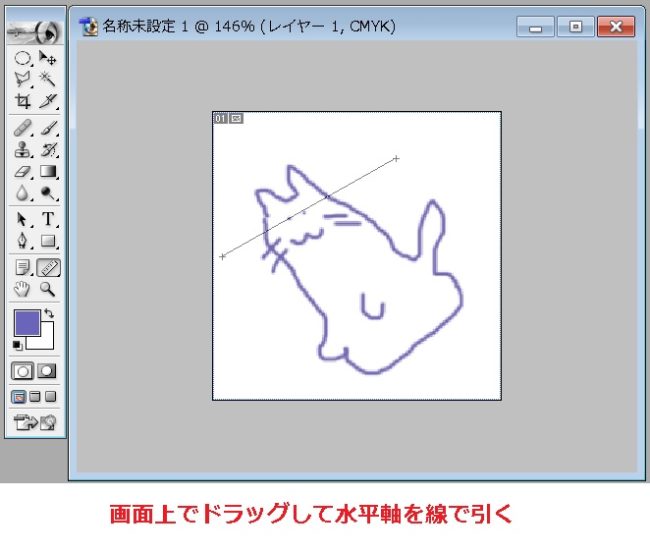
画面上でドラッグして、水平にする軸を直線で引きます。
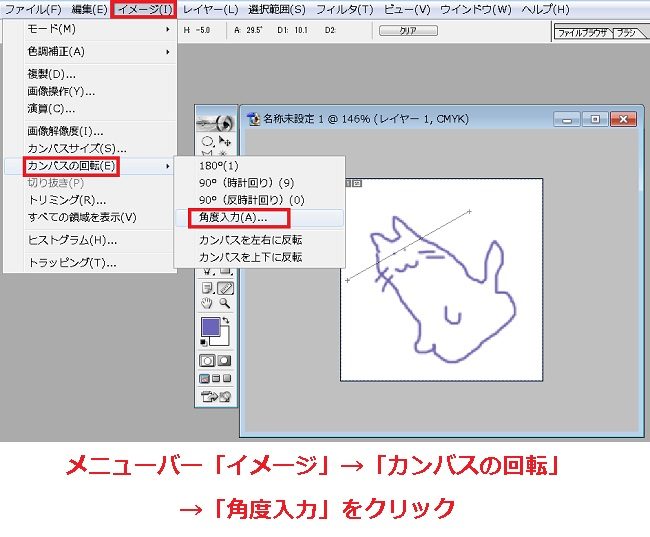
メニューバーの「イメージ」をクリック→「カンバスの回転(画像の回転)」→「角度入力」をクリックします。
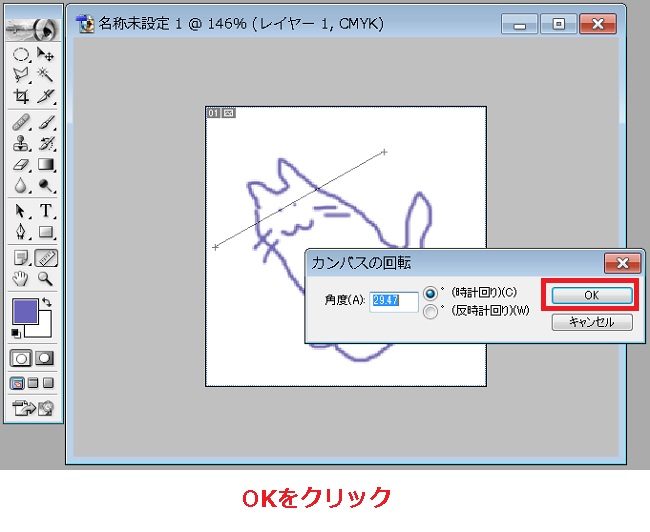
値は既に入力されているので、そのままOKをクリックします。
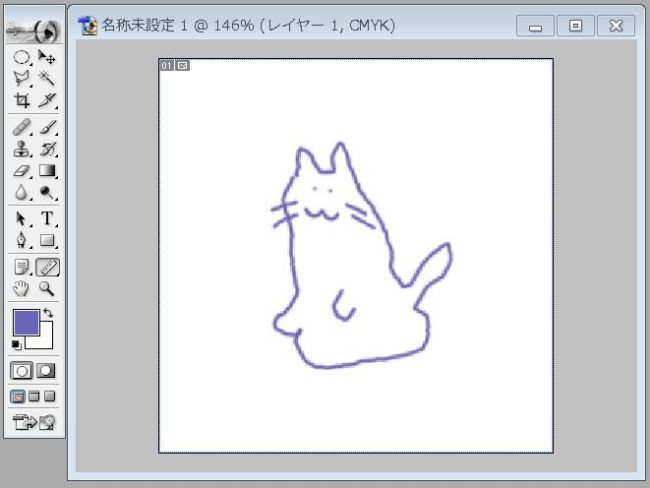
画像の角度が修正されます。
トリミングの方法

画像の要素が枠いっぱいに広がっている状態で、角度を調整してみます。

すると、このように余計な余白がついた状態となります。このままでは使えません。
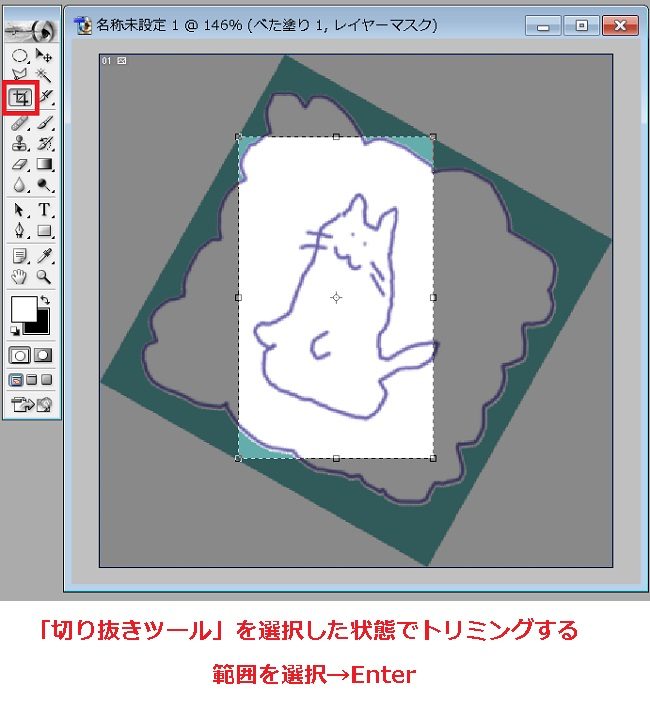
トリミングは図のように、切り抜きツールを選択した状態で切り抜く範囲を選択し、Enterを押します。
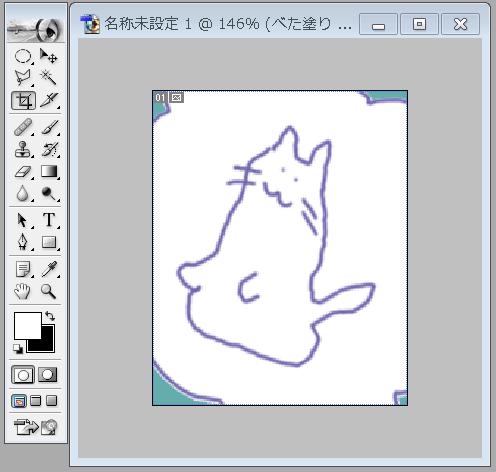
画像が切り抜かれました。






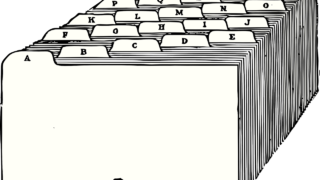














コメント